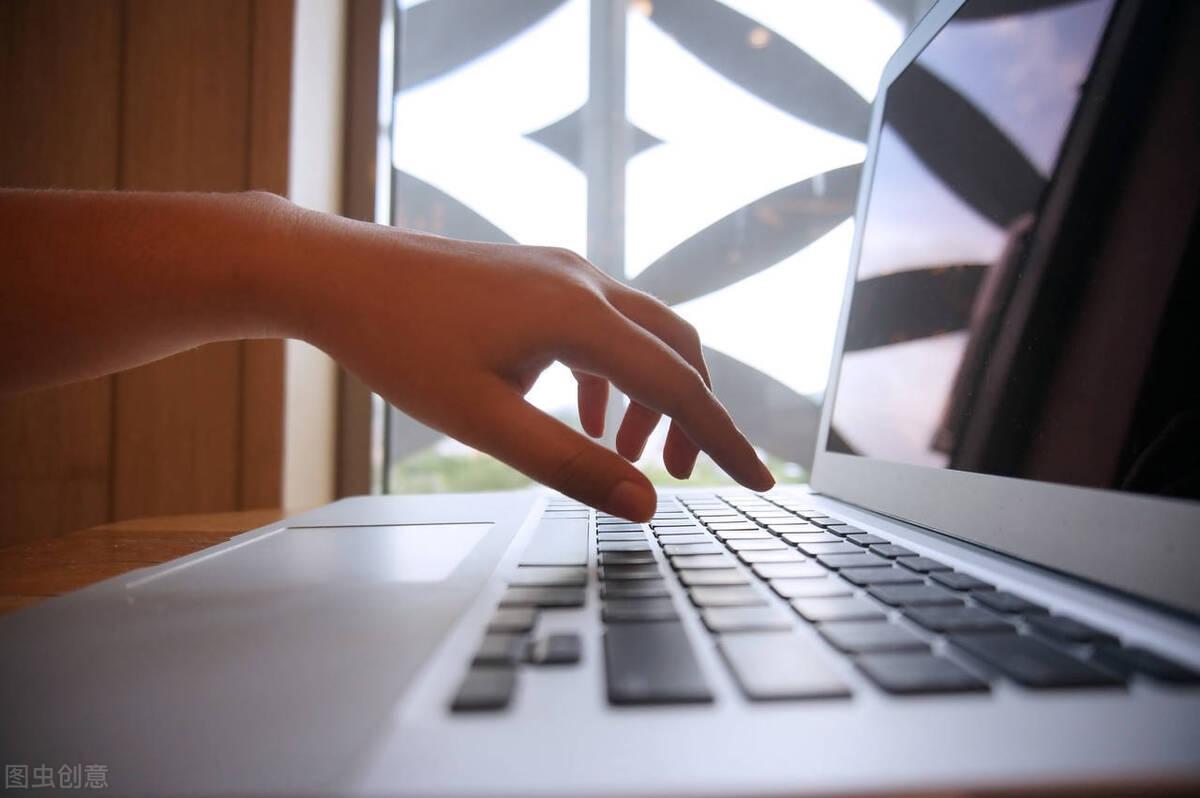怎么看电脑的配置(如何查看电脑的硬件配置)
电脑配置的重要性
随着科学技术的发展,电脑越来越普及,人们使用电脑的频率也越来越高。随着使用的不断增加,人们对于电脑配置的要求也逐渐提高。
了解电脑的配置信息,可以帮助用户更好的使用电脑,并且可以对电脑进行优化和升级,提升其性能。
如何查看电脑的配置
查看电脑的配置信息可以帮助用户更好的了解电脑的性能,因此有必要学会查看电脑的配置信息。下面是一些方法:
1.使用系统信息工具
Windows系统自带了一个系统信息工具,用户可以通过该工具查看电脑的硬件配置、软件配置、系统信息等。具体操作步骤如下:
步骤1:打开运行窗口。在键盘上同时按下“Win + R”键,打开运行窗口。
步骤2:输入“msinfo32”命令。在运行窗口中输入“msinfo32”,回车键确认。
步骤3:查看配置信息。系统信息窗口中可以看到电脑的概要信息、硬件资源信息、组件信息等。

2.使用设备管理器查看硬件配置
设备管理器是一个管理硬件设备的工具,用户可以通过该工具查看电脑中所有硬件设备的信息。具体操作步骤如下:
步骤1:打开设备管理器。在电脑桌面单击右键,选择“管理”进入计算机管理,再选择“设备管理器”,即可打开设备管理器。
步骤2:查看硬件配置。在设备管理器中,用户可以查看电脑中各种硬件设备的配置信息,例如CPU、显卡、网络适配器、USB接口等。
3.软件工具查看电脑配置
除了系统自带的工具外,还可以通过各种软件工具查看电脑的配置信息。下面介绍两款常用的软件:
(1)CPU-Z工具
CPU-Z是一款功能强大的硬件检测工具,可以查看CPU和内存等硬件设备的配置信息,支持Windows等各种操作系统。具体操作步骤如下:
步骤1:下载CPU-Z工具。用户可以在官网上下载CPU-Z工具,并安装到电脑上。
步骤2:打开CPU-Z工具。双击CPU-Z工具的快捷方式,即可打开该工具。
步骤3:查看配置信息。在CPU-Z工具中,用户可以看到电脑的CPU型号、主板型号、内存大小和频率等信息。
(2)GPU-Z工具
GPU-Z是一款专门查看显卡配置的工具,可以查看显卡的型号、显存容量、驱动版本等信息。具体操作步骤如下:
步骤1:下载GPU-Z工具。用户可以在官网上下载GPU-Z工具,并安装到电脑上。
步骤2:打开GPU-Z工具。双击GPU-Z工具的快捷方式,即可打开该工具。
步骤3:查看配置信息。在GPU-Z工具中,用户可以看到电脑的显卡型号、显存容量、显卡驱动版本等信息。
总结
了解电脑配置信息可以帮助用户更好的使用电脑,但是不同的查看方法可能会看到的信息不同,用户需要根据自己的需求选择适合自己的方法。在查看配置信息时,需要注意信息的准确性,以免对电脑的使用造成不必要的困扰。